3DMax如何按图片调节开放漆材质?
设·集合小编 发布时间:2023-03-16 19:51:50 1618次最后更新:2024-03-08 11:24:12
3Ds Max是一个出色的三维建模软件,在这个软件中有许多强大的功能供我们进行使用。软件之所以能够做出逼真的模型,很大功劳是在材质的设置上。那么3DMax如何按图片调节开放漆材质呢?最近非常流行的一种材质方式,下面就来告诉大家应该如何操作吧!
工具/软件
电脑型号:联想(lenovo)天逸510s; 系统版本:Windows7; 软件版本:3DMax2014
方法/步骤
第1步
在装修中,开放漆材质的木制品受到很多客户的欢迎,所以在设计方案中经常会用到开放漆材质。网上调节开放漆的方法很多,在此本人介绍一下自己调节开放漆材质的方法。1、在网上找张图片参考一下。


第2步
2、分析开放漆材质如下。

第3步
3、我们根据开放漆的特性,可以用vary材质中的blend混合材质来调节。先调节一个白色混油材质和一个粗糙的木漆材质,然后制作一张木纹的黑白贴图,将两种材质混合起来即可。

第4步
4、我们先开调节一个白色混油材质。

第5步
5、将白色混油材质作为子材质转化为“blend”混合材质。

第6步
6、再调节一个粗糙的木漆材质,放到混合材质的“材质1”位置

第7步
7、用PS参考开放漆木纹来制作一张混合贴图。贴图的制作要结合测试渲染反复调节。将贴图放到混合材质的“遮罩贴图”位置。如果发现遮罩贴图使得效果反了,这样的话,互换“材质1”和“材质2”即可。

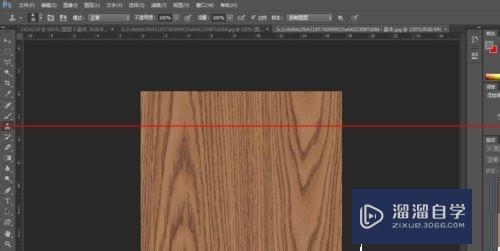
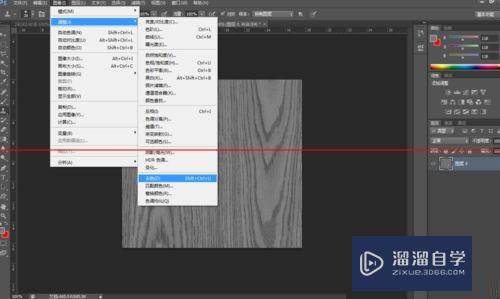

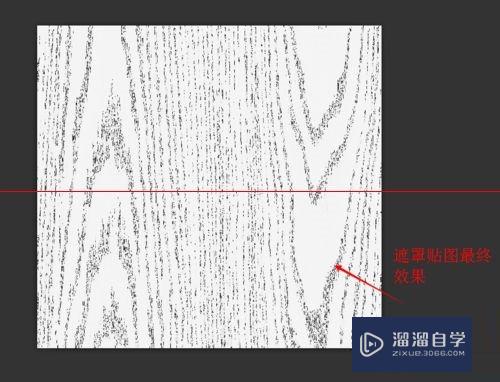

第8步
8、整体材质如下图。

第9步
9、最终效果如下图。

- 上一篇:3DMax2016 如何修改渲染图片大小?
- 下一篇:用3DMax如何制作logo?
相关文章
广告位


评论列表